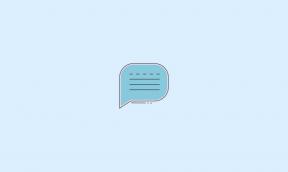Cum se instalează Google Play Store pe orice dispozitiv Huawei HarmonyOS 2.0
Miscelaneu / / August 04, 2021
Demararea, Magazin Google Play este cea mai utilă și una dintre aplicațiile / serviciile majore pentru dispozitivele Android dacă doriți să instalați aplicații și jocuri verificate fără niciun gând. Cei mai mulți dintre noi încercăm întotdeauna să omitem platforme sau surse terțe pentru a descărca și instala programe pe dispozitivele noastre din motive de securitate sau confidențialitate. Acum, dacă sunteți interesat de Cum se instalează Google Play Store pe orice Huawei HarmonyOS 2.0 apoi urmați acest ghid.
Ei bine, acum toată lumea știe că guvernul SUA a interzis Huawei din cauza restricțiilor comerciale și astfel Google și-a revocat și parteneriatul cu Huawei. Acest lucru forțează în cele din urmă Huawei să-și dezvolte propriul HMS (Huawei Mobile Services) pentru dispozitivele Huawei și Honor. De asemenea, merită menționat faptul că aplicațiile Google și serviciile Play sunt interzise în China.
Deci, dacă utilizați noul HarmonyOS 2.0 lansat pe oricare dintre dispozitivele dvs. Huawei sau Honor și doriți începeți să utilizați din nou Magazinul Google Play dacă l-ați experimentat anterior, apoi asigurați-vă că urmați acest lucru ușor ghid.

Cum se instalează Google Play Store pe orice dispozitiv Huawei HarmonyOS 2.0
Se pare că, chiar și fără a instala serviciile de bază Google pe dispozitivele dvs. Huawei sau Honor, puteți totuși instalați Magazinul Google Play și aplicația Jocuri Google Play utilizând o aplicație terță parte pe care am conectat-o mai jos.
Vă rugăm să rețineți: Vă recomandăm cu tărie să utilizați sau să creați un cont Google secundar pe dispozitivul Huawei sau Honor care rulează pe HarmonyOS 2.0 sau o versiune ulterioară pentru a instala și utiliza aplicația Magazin Google Play. Nu utilizați contul Google principal atât în scopuri de securitate, cât și de confidențialitate.
După ce ați terminat, vă puteți conecta la contul dvs. Google sau puteți crea unul nou pentru a intra în lumea magazinului Google Play. Acum, fără să mai pierdem timp, să intrăm în el.
Declinare de responsabilitate: GetDroidTips nu va fi considerat responsabil dacă se întâmplă ceva greșit pe dispozitivul dvs. Huawei sau Honor care rulează HarmonyOS 2.0 sau o versiune ulterioară în timp ce / după instalarea Magazinului Google Play. Deci, faceți acest lucru pe propria răspundere, deoarece nu suntem siguri de niciun fel de compromisuri de securitate cu aplicația terță parte.
- În primul rând, va trebui să vă îndreptați către acest link și descărcați OurPlay (aplicația Google Play) Fișierul APK pe dispozitivul dvs. Huawei sau Honor imediat.
Notă: Aplicația OurPlay este un fel de instrument terță parte care vă permite să descărcați și să instalați Google Play Store pe dispozitivul dvs., dar îl puteți accesa din această aplicație OurPlay. Chiar dacă instalați aplicații sau jocuri direct din Magazin Play, acesta va fi stocat în aplicația OurPlay.
- După ce ați descărcat fișierul APK OurPlay de pe telefon, atingeți-l.
- Selectați „Nu mă mai întreba” și apăsați pe Permite.
- Acum, atingeți INSTALAȚI ORICUM pentru a începe instalarea pe dispozitiv.
- Odată instalat, apăsați pe Deschis. [Sau reveniți la ecranul de pornire și atingeți pictograma OurPlay pentru ao deschide]
- Apoi, dacă înțelegeți și citiți limba chineză, urmați instrucțiunile de pe ecran și mergeți la meniul principal al aplicației OurPlay. [Dar dacă nu înțelegeți, pur și simplu apăsați pe butonul verde și permiteți toate permisiunile necesare până când ajungeți în meniul principal]
- După ce vă aflați pe pagina OurPlay, va începe automat descărcarea aplicației Magazin Google Play.
- Așteptați doar să se finalizeze> Odată ce descărcarea se finalizează, aplicația OurPlay vă va întreba automat dacă instalați sau nu aplicații.
- Pur și simplu apăsați pe „Nu mă mai întreba” și apăsați pe Permite.
- Huawei HMS (Huawei Mobile Services) va căuta aplicația și vă anunță acest lucru „Fără riscuri detectate”.
- Ei bine, acum puteți apăsa pe INSTALARE buton> Așteptați un timp până când aplicația OurPlay instalează aplicația Magazin Google Play pe telefonul dvs.
- După terminarea instalării, apăsați pe Deschis > Din nou, va exista o bară de progres care va indica faptul că se instalează ceva în fundal pentru a funcționa corect aplicația pe HarmonyOS 2.0 sau o versiune ulterioară.
- Va trebui să îl așteptați din nou pentru a finaliza procesul de instalare în fundal. Doar să ai răbdare.
- În timpul acestui proces, dacă apar ferestre pop-up pe ecran ale aplicației OurPlay, atunci asigurați-vă că atingeți butonul verde.
- În cele din urmă, aplicațiile Google Play Store și Google Play Games vor fi instalate. Ambele comenzi rapide ale aplicației vor fi vizibile pe pagina aplicației OurPlay.
- Acum, atingeți comanda rapidă pentru aplicația Magazin Google Play (pictogramă)> Apăsați din nou pe butonul verde pentru a confirma.
- Așteptați ca aplicația Magazin Google Play să se încarce și să inițieze pagina de conectare / susținere a contului Google pentru dvs.
- Este posibil să dureze ceva timp pentru a încărca ecranul de conectare / susținere a contului Google. Așadar, ai niște răbdare.
- Odată ce apare ecranul de conectare sau de conectare la contul Google, asigurați-vă că vă puneți contul Google secundar pentru a vă conecta. [Puteți crea, de asemenea, un nou cont Google pentru același]
- Acum, atingeți Da, sunt înăuntru > Va trebui să acordați câteva permisiuni contului Google pentru a rula corect selectând Sunt de acord> Mai multe> Accept.
- Ecranul va fi redirecționat din nou către pagina aplicației OurPlay. Aici va trebui să atingeți din nou pictograma aplicației Magazin Google Play pentru ao deschide.
- Voila! Acum vă aflați în aplicația Magazin Google Play pe dispozitivele dvs. Huawei sau Honor care rulează pe HarmonyOS 2.0 sau o versiune ulterioară.
Prin urmare, acum puteți căuta cu ușurință aplicațiile sau jocurile preferate direct din aplicația Magazin Google Play și le puteți instala chiar pe dispozitivul dvs. Huawei / Honor. După ce instalați orice aplicație sau joc din Play Store, reveniți la pagina aplicației OurPlay din nou. Aici veți afla toate aplicațiile și jocurile instalate lângă pictograma de comandă rapidă Magazin Google Play.
Reclame
De asemenea, merită menționat faptul că puteți adăuga mai multe aplicații și jocuri instalate pe același ecran atingând pictograma + pe care ați instalat-o din Magazin Play.
Acesta este modul în care puteți instala și utiliza cu ușurință Google Play Store pe dispozitivele dvs. Huawei / Honor pe HarmonyOS fără a instala chiar GMS (Google Mobile Services) sau serviciile sale de bază.
Gata, băieți. Dacă aveți întrebări, anunțați-ne în comentariul de mai jos.
Reclame